Basic Display Calibration

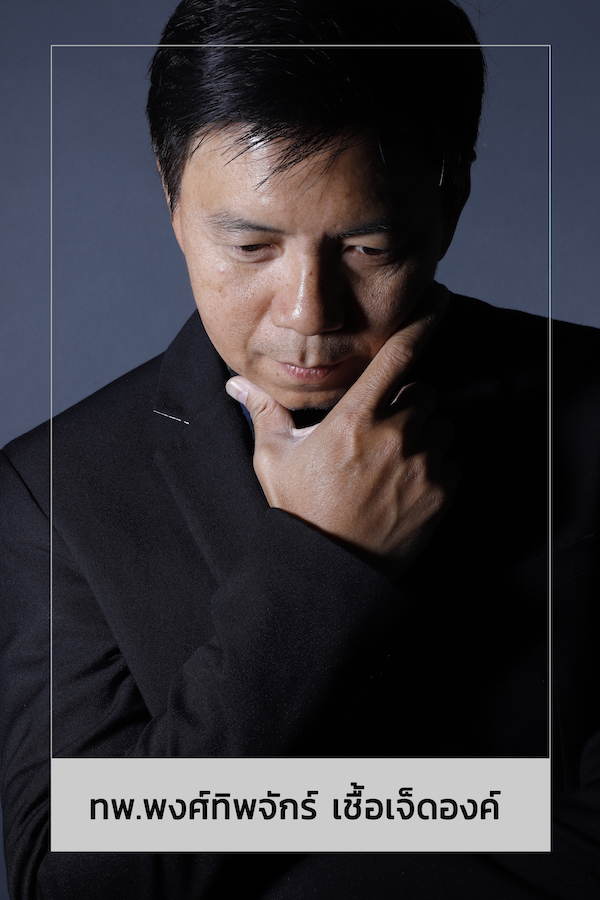
หลังจากฉบันก่อนหน้านี้ ผมได้เขียน เรื่องการปรับภาพแบบ 4K HDR ทำให้มี บางท่านสงสัยกันเข้ามาเรื่องการปรับภาพ แบบพื้นฐาน เนื่องจากว่า ผู้อ่านส่วนหนึ่ง ก็สนใจในการปรับภาพ แต่ยังไม่เคยศึกษา ในเรื่องการปรับภาพมาก่อนเลย บางท่าน ก็ถามมาบอกว่าไม่ต้องไปถึง 4K HDR ทีวี ที่บ้านยังเป็น Full HD อยู่ และก็ไม่รู้ว่าปุ่ม function ต่างๆ ที่มีอยู่ทำหน้าที่อะไร และ ส่งผลอย่างไรต่อภาพบ้าง วันนี้… ผมเลยจะ มาพูดถึงพื้นฐานอีกทีในเรื่องนี้ว่า ปุ่มต่างๆ หรือเมนู function ต่างๆ ที่มีอยู่ในทีวี หรือ จอโปรเจกเตอร์ทั่วไป มันคืออะไรกันบ้าง
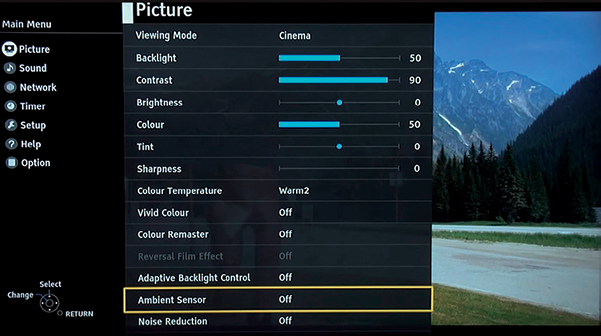
ก่อนจะเริ่มต้นในเรื่องนี้คงต้องพูดถึงก่อนว่า ทำไมเราถึงต้องให้ความสำคัญกับการปรับภาพ ความจริงเรื่องนี้เป็นเรื่องที่ชัดเจนอยู่แล้วว่า ถ้าเราไม่ปรับภาพให้ตรงตามมาตรฐานก็จะ เป็นไปได้ยากที่จะได้สัมผัสกับภาพที่ทีมงาน สร้างภาพยนตร์ต้องการให้ผู้ชมได้ดู ไม่ว่าทั้งในโรงภาพยนตร์หรือจากทีวีภายในบ้าน ดังนั้น การปรับภาพจึงมีความจำเป็น ถ้าต้องการชม ภาพที่มีสีใกล้เคียงสีมาตรฐานทีใช้อยู่ในการ grading ภาพจากภาพยนตร์ในขั้นตอน post production ภาพที่ออกมาจึงเป็นภาพที่คนทำหนังเขาอยากให้ออกมาในแนวนี้ในจอแบบต่างๆ โดยอ้างอิงอยู่บนความถูกต้องและแม่นยำ แต่ก็เป็นที่น่าเสียดายว่า จอที่ออกมาจำหน่าย ทั่วไปในท้องตลาด ค่าที่โรงงานตั้งมาให้ยังไม่ใกล้ เคียงค่ามาตรฐาน โดยเฉพาะอย่างยิ่งในทีวีที่จะ ให้สีมาแบบสดมาก (over saturated) ค่าการ ไล่โทนความมืดความสว่าง (gamma) หรือ อุณหภูมิสี (color temperature) มีความเพี้ยน รวมถึงระดับความมืดความสว่างของภาพก็ผิด ที่เขาปรับแบบนี้มาก็เพราะค่าเหล่านี้มันทำให้ ทีวีภาพดูสวยเตะตาในห้องโชว์รูม ต้องบอกว่า การปรับภาพในห้องโชว์เหล่านี้ วัตถุประสงค์ ของเขาคือต้องทำให้ภาพดูเด่นสะดุดตากว่าทีวี ตัวอื่นๆ เพื่อดึงความสนใจของลูกค้า ไม่ได้ปรับ มาเพื่อให้มีความถูกต้องเที่ยงตรงของภาพของ สีแต่อย่างใด

แต่ก็มีทีวีบางตัวที่รุ่นสูงขึ้น ราคาสูงขึ้นจะ ใส่ presets แบบมืออาชีพให้มา ไม่ว่าจะเป็น ISF หรือ THX แต่ค่า presets เหล่านี้ก็ถือว่า ใกล้เคียงมากขึ้น แต่ต้องลองเช็คลองวัดดู ทีวีเป็นตัวๆ ไป เพราะบางตัวบางรุ่นใส่มา เพื่อวัตถุประสงค์ทางตลาดมากกว่าความถูกต้อง ก็ทำให้เราหลงทางไปได้

การปรับภาพนั้นมีหลายระดับ ในระดับ เบื้องต้นก็เป็นการใช้ remote เปลี่ยนค่าต่างๆ ที่ อยู่ในเมนูการปรับภาพของทีวีหรือโปรเจกเตอร์จนไปถึงการใช้เครื่องมืออุปกรณ์การวัดภาพ อุปกรณ์เสริม เพื่อให้ภาพออกมาตามมาตรฐาน ที่ควรจะเป็น ซึ่งการปรับภาพระดับมืออาชีพ ก็สามารถจ้างช่างปรับภาพมาได้ หรือถ้า สนใจศึกษาที่จะทำเองก็สามารถทำได้ตั้งแต่ การปรับในเบื้องต้น ได้แก่… การตั้งต่าระดับ ความดำความสว่าง (Black&White levels), การหาความสว่างที่สุดของจอ (Peak White), การหา Picture Mode ที่เหมาะสม, การเลือกค่า Gamma, การตั้งค่า Grey Scale, ความสมดุล ของสีขาว, การปรับสี color gamut หรือถ้าใคร ที่จริงจังในการปรับตั้งค่ามากหน่อยอาจจะปรับ CMS (Color Management Systems) และ ใช้การปรับแบบ 3D LUT เหมือนที่เขาทำกัน ใน Profession Monitor ได้เลย แต่เนื้อหา ในฉบับนี้ ผมขอเอาแบบเบื้องต้นที่มือใหม่ ถอดด้ามเพิ่งซื้อทีวีมา แล้วอยากลองปรับภาพ และก็ยังงง function ในเมนูต่างๆ ว่า ความหมาย มันหมายถึงอะไร?
คำแรกเริ่มจาก Picture Mode กัน ก่อน เป็นการเลือกลักษณะการแสดงผลของ จอภาพที่มีการปรับค่าไว้แบบกว้างๆ แล้ว ซึ่งถ้า ต้องการปรับภาพก็ต้องเลือกหา mode ที่มีความ ใกล้เคียงกับค่ามาตรฐานไว้ก่อน โดยส่วนมาก แล้ว mode พวกที่เป็น “Movie mode” หรือ “Cinema mode” มักให้ค่าสี ค่า gamma และค่าพื้นฐานอื่นๆ ใกล้เคียงภาพที่ได้จากใน โรงภาพยนตร์มาตรฐาน หรือจอภาพ Profes sional monitor นอกจากนี้ เมื่อเลือก mode เหล่านี้ จอภาพบางรุ่นจะมีเมนูควบคุมภาพ อย่างอื่นเพิ่มเข้ามา นอกเหนือจากเมนูปรับภาพ พื้นฐานที่มีอยู่แล้ว แต่ถ้ามีพวก “User Mode” ก็เป็นทางเลือกที่ดีอีกอย่างหนึ่ง เนื่องจากว่า เป็น mode เริ่มต้นที่สามารถให้ผู้ใช้เข้าไปปรับ manual ค่าต่างๆ ได้ดีกว่า mode แบบอื่น
Color Profile บางทีก็ใช้คำว่า Picture Option หรือชื่ออื่นๆ ที่มีความหมายใกล้เคียงกัน เมนูนี้เป็นส่วนหนึ่งอยู่ใน Picture Mode ที่ จะให้การปรับในส่วนสีของภาพ ซึ่งถ้าในส่วน Picture Mode เลือกเป็น User หรือ Custom ก็ต้องมาไล่ดูอีกทีว่า Color Profile อันไหนที่ให้ ค่าสีแม่นยำ และเหมาะสมมากกว่ากัน
Backlight พบได้ในจอภาพพวก LCD ที่ ไม่ใช่พวก Plasma หรือ OLED เป็นการควบคุม การส่องสว่างของจอภาพ ทำให้สามารถตั้งค่า ระดับความสว่าง (Brightness) ของภาพที่จะ ส่งผลต่อทั้งความสว่างสูงสุด หรือระดับความดำต่ำสุดของภาพด้วย แต่ส่วนมากจะส่งผลต่อ ระดับความสว่างหรือความขาวของภาพมากกว่า ความดำ โดยการปรับ Backlight ต่างจากการ ปรับค่าในเมนู Brightness หรือ Contrast ก็คือ… การปรับ Backlight ทำให้เกิด clipping ของภาพน้อยกว่า หน้าที่หลักๆ ของ Backlight คือ… เมื่อใช้ร่วมกับการปรับ Contrast ก็สามารถ ทำให้เลือกปรับค่าความขาวสูงสุด (Peak White) ของภาพได้

Iris ในโปรเจกเตอร์จะเห็นเมนูนี้ พูดง่ายๆ ก็คือเหมือนกับการตั้งค่า Backlight บนจอ LCD TV ลักษณะการใช้งาน และผลจากการปรับ ก็คล้ายกับการปรับค่า Backlight บนจอทีวีนั่นเอง ส่วนหน้าที่อีกอย่างของการปรับ Backlight ก็คือสามารถเลือกปรับให้เป็นการตั้งค่าสำหรับ การดูภาพตอนกลางวันที่ต้องการภาพที่สว่างมาก เนื่องจากไม่สามารถควบคุมความสว่างจาก สิ่งแวดล้อมได้ หรือดูตอนกลางคืนที่ต้องการ ความสว่างจากจอภาพลดลง การปรับ Backlight ปกติไม่ค่อยส่งผลเสียต่อความสมดุลของภาพ เหมือนการไปปรับที่ Contrast ที่ถ้าปรับ Contrast ขึ้นหรือลง ก็ต้องไปปรับค่า Brightness, Gamma ของภาพ เพื่อให้ภาพยังมีความสมดุลกันอยู่
Brightness เป็นเมนูควบคุมจุดที่จะให้เริ่ม แสดงรายละเอียดในความดำของภาพ ถ้าปรับ ค่าต่ำไปก็จะทำให้รายละเอียดของภาพในส่วน มืดจมหายไปกับความดำของภาพ (clipped, crushed) หรือถ้าตั้งไว้สูงเกินจะทำให้ภาพที่ควร จะออกเป็นสีดำกลายเป็นสีเทา สูญเสียความลึก ของภาพไป
Contrast เป็นการควบคุมจุดสีขาวที่สว่าง ที่สุดว่าจะให้รายละเอียดได้ถึงตรงไหน ถ้าตั้งสูง ภาพก็จะสว่างมากขึ้น แต่รายละเอียดในสีขาว ที่สว่างมากๆ จะหายไป เรียกว่า clips หรือ crushes แต่ถ้าตั้งไว้ต่ำเกินไป ภาพก็จะดูทึม สีขาวมากๆ ก็จะกลายเป็นสีเทา และสูญเสีย ความมีมิติตื้นลึกของภาพ (washed-out) การ ตั้งค่า Contrast นั้น ต้องสัมพันธ์กับกับการตั้งค่า Backlight ในทีวี หรือ Iris ของโปรเจกเตอร์ด้วย แต่ถ้าเครื่องเล่นภาพไม่มีเมนู Backlight หรือ Iris ก็สามารถตั้งค่าความสว่างของภาพ (peak white) โดยตรงจากเมนู Contrast ได้เลย
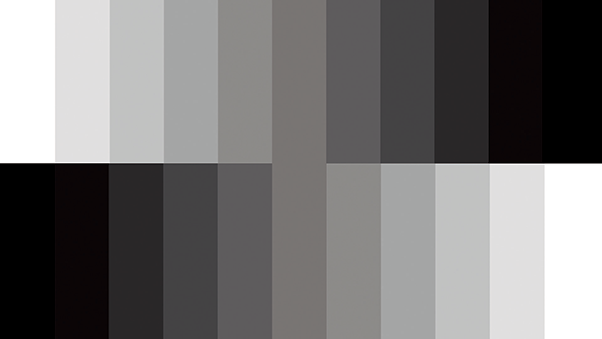
Sharpness ฟังชื่อก็คงรู้ว่าเป็นการปรับ ความคมชัดของภาพ ซึ่งการปรับนี้ไม่ได้มีผล โดยตรงต่อการ calibration แต่ปัญหาคือ ถ้าตั้งไม่ถูกต้องก็จะส่งผลกระทบถึงภาพที่ออก มาได้ การตั้งค่าที่ผิด หมายถึงตั้งไว้มากเกินไป ทำให้ภาพเกิดความผิดปกติ (artifacts) โดยจะ เห็นเป็นวงบริเวณขอบของภาพ ที่เรียกกันว่า ringing หรือ halo วิธีการปรับ Sharpness ก็ให้นั่งบริเวณนั่งดูปกติ ปรับค่า Sharpness เพิ่มขึ้นเรื่อยๆ จนภาพขึ้นขอบ หลังจากนั้นก็ให้ ลดค่าลงมาจนไม่เห็นขอบนั้น แต่โดยปกติ ถ้าเป็น ภาพที่ความคมชัด รายละเอียดสูงๆ อยู่แล้ว เช่น ภาพระดับ 4K, UHD ค่านี้ไม่ต้องปรับเลยก็ยังได้
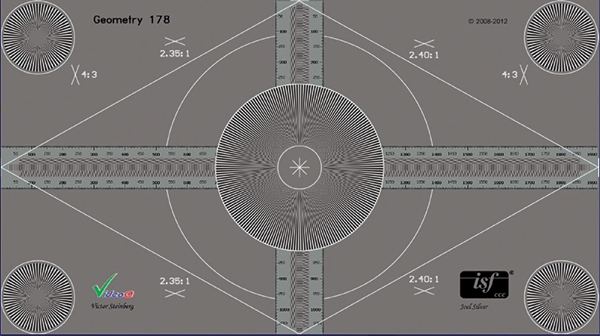
pattern ที่ใช้ในการปรับความคมชัดของภาพ 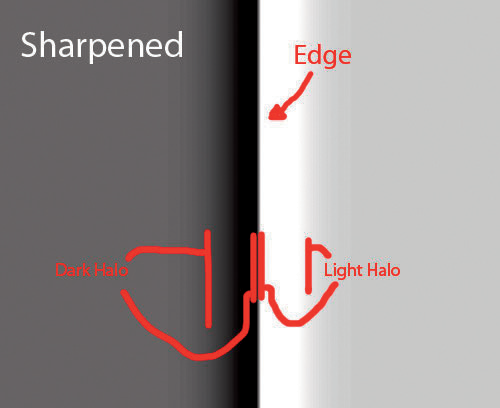
การปรับ Sharpness ต้องระวังในเรื่องภาพ เกิด ringing หรือ halo ขึ้น
Color โดยทั่วไปเป็นการตั้งค่าความเข้ม ข้น หรือความอ่อนของสี (saturation) ภายใต้ ความกว้างของเฉดสีสูงสุดที่จอภาพทำได้ (gamut) การปรับนี้อาจจะมีผลน้อยมาก หรือไม่มี ผลต่อขอบเขตของ color gamut โดยการตั้งค่าสี นี้ควรตั้งค่าให้ความเข้มของสีต่างๆ ไม่ให้สูง จนเกินไป เนื่องจากจะทำให้สีสันที่ออกมาเกิน ความเป็นจริงที่คนทำหนังหรือรายการทีวีต่างๆ เขาทำมา ส่งผลให้ภาพออกมาดูไม่เป็นธรรมชาติ
Tint เป็นการตั้งค่าส่วนผสมของแม่สี หลักเขียวและแดง ทำให้สีที่ถูกผสมออกมา เด่นไปในแต่ละสีที่ถูกผสมเข้ามามากขึ้น จอภาพ ยุคปัจจุบัน ความแม่นยำของจอภาพมีมากขึ้น กว่าแต่ก่อน ค่านี้จึงไม่ค่อยได้ถูกปรับ อาจจะทิ้ง ไว้เป็น 0 หรือ null เลยก็ได้
Hue เป็นการเปลี่ยนแปลงสีพื้นฐานทั้งหมด ของจอภาพให้หมุนรอบแกนสีขาวทั้ง color gamut ก็คล้ายๆ กับ Tint ที่โดยปกติก็จะทิ้งไว้ เป็น 0 หรือ null ทั้งนี้ทั้งนั้นในจอภาพบางตัว Hue control ก็ใช้แทน Tint control ให้มีผล ในการเปลี่ยนแปลงอัตราส่วนผสมของแม่สีเขียว และแม่สีแดง

Tone หรืออีกชื่อหนึ่งคือ อุณหภูมิสี (Color Temperature) โดยทั่วไปหมายถึงโทนสี ของภาพว่าเป็นแบบโทนสีออกฟ้าที่เรียกว่า Cool หรือถ้าอุ่นขึ้นออกเหลืองๆ แดงๆ ก็เป็น Warm1, Warm2 ก็พยายามปรับให้สีขาวมีอุณหภูมิสี ใกล้กับมาตรฐานที่เราต้องการ เช่น สีขาวที่แสง daylight ก็คือ 6500 เคลวิน ซึ่งเท่าที่ผมเคย เจอมา Warm2 มักจะใกล้เคียงมากที่สุด
Gamma เป็นค่าที่ถ้าจะศึกษาให้ลึกจะ มีรายละเอียดอยู่มาก แต่ถ้าเอาแบบเบื้องต้น เราก็สามารถเลือกได้เลยในเมนูว่าต้องการ gamma ที่เท่าไหร่ พยายามเลือกให้ตรงกับค่า ที่ต้องการ หรือใกล้เคียงมากที่สุด แต่ต้องทำใจ หน่อยว่า ค่าที่เขาบอกมาในเมนูที่เลือก มักไม่ ค่อยตรงกับค่าที่วัดได้จริงๆ ก็ลองปรับค่าต่างๆ แล้วดูความสว่างของภาพโดยรวม เนื่องจาก ค่า gamma เป็นการควบคุมการไล่แสงสว่างของจอภาพให้แสดงออกมาทั้งในส่วนมืดและ ส่วนสว่าง ว่าจะแสดงรายละเอียดในส่วนสว่าง ส่วนมืด ออกมาขนาดไหน

ภาพที่มี Toneหรืออุณหภูมิสีต่างกัน 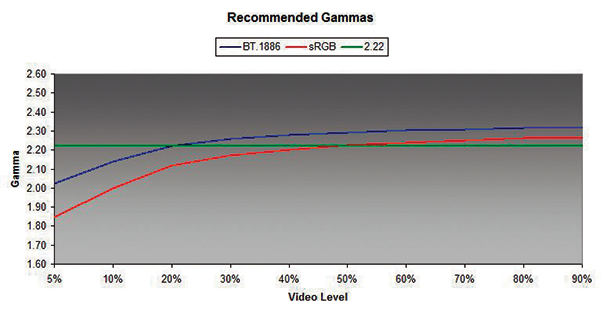
Gamma แบบต่างๆ ที่ใช้กัน โดยจะมีผลต่อความสว่างของ ภาพยิ่งค่ามากภาพจะดำมืดมากขึ้น
ในจอภาพรุ่นที่สูงมากขึ้น หรือมีราคา แพงขึ้น มักมีเมนูการปรับภาพแบบ “Advance Settings” รวมเข้ามาในเมนูหลัก functions ควบคุมเหล่านี้ทำให้สามารถปรับในส่วนที่ ละเอียดมากขึ้น เช่น ปรับในส่วน CMS (Color Management System) ช่วยทำให้ภาพที่ออกมา ใกล้เคียงมากขึ้นกว่าการปรับแต่เฉพาะพื้นฐาน อย่างเดียว การปรับในส่วนนี้ก็มีอีกหลายเมนู ดังนี้…
White Balance เป็นการตั้งความสมดุล สีแดง สีเขียว สีน้ำเงิน เพื่อไล่ระดับสีเทา ตั้งแต่เป็นระดับสีดำจนไปถึงสีขาวที่สว่างที่สุด โดยทั่วไปมีปรับแบบสองจุด หรืออาจจะมาก เป็นสิบๆ จุดเลยก็ได้ ขึ้นอยู่กับจอภาพแต่ละรุ่น แต่ละยี่ห้อ ถ้าเป็นสองจุดก็จะปรับที่สีเทาสว่าง หนึ่งจุด สีเทาที่มืดอีกหนึ่งจุด แต่ถ้าเป็นสิบจุดก็ แบ่งระดับเป็น 10 ระดับ ตั้งแต่มืดจนถึงสว่างสุด แล้วก็ปรับอุณหภูมิสีในแต่ละดับความสว่าง แยกกันเลย ในบางทีการปรับ white balance หลายจุดก็สามารถใช้การปรับ gamma ในส่วน fine adjustments ได้เช่นเดียวกัน เนื่องจาก เป็นการไปปรับค่าสีแดง สีเขียว สีน้ำเงิน (RGB) ในแต่ละจุดให้ผสมกันออกมาเป็นความสว่างของ การไล่ grayscale เหมือนกัน

RGB Bias & Gain ในจอภาพบางตัว การปรับ 2 point white balance สามารถ ใช้การปรับ RGB Bias, Offset, Cuts เพื่อปรับ สมดุลสีในส่วนมืด และใช้ค่า Gain หรือ Drive ปรับในส่วนที่สว่าง
Multi-Point Gamma บางจอภาพ สามารถปรับ gamma ได้ละเอียดมากขึ้น ลักษณะก็คือการ fine tune ค่า gamma ที่เรา ตั้งไว้แล้วก่อนหน้านี้นั่นเอง
Color Space เป็นการปรับความกว้าง ของเฉดสีที่จอภาพสามารถทำได้ ก็เข้าไปปรับ ในส่วนที่เป็น Custom แล้วเลือก color space ตามที่ต้องการ ซึ่งการปรับนี้จะส่งผลถึงทั้ง แม่สีหลัก RGB และสีรอง CMY (Cyan, Magenta, Yellow) ซึ่งในการปรับก็ต้องดูความสัมพันธ์ ระหว่าง CMY กับ RGB ด้วย เพราะทั้งสองส่วน นี้มีความสัมพันธ์ต่อกัน
ในจอทีวีบางเครื่องก็จะมีการปรับ mode หรือ functions ต่างๆ เพิ่มเข้ามาอีก จนบางที ก็อาจจะมีมากเกินไป หรือบางเมนูก็ไม่มีความ จำเป็นเท่าไหร่ ปล่อยทิ้งไว้ให้ disable จะดีกว่า เมนูเหล่านี้ก็เช่น Dynamic Contrast, Advance Contrast, Black Tone, Black Correction, Advanced Contrast Enhancement, Auto Light Limiter, Live Color, Dynamic Color และก็อีกหลายๆ โหมด ที่ทำให้การปรับภาพ ได้ใกล้เคียงมาตรฐานมีความยุ่งยากมากขึ้น หรือ บางทีก็ขัดขวางการปรับภาพให้ไปถึงมาตรฐาน ด้วยเลย
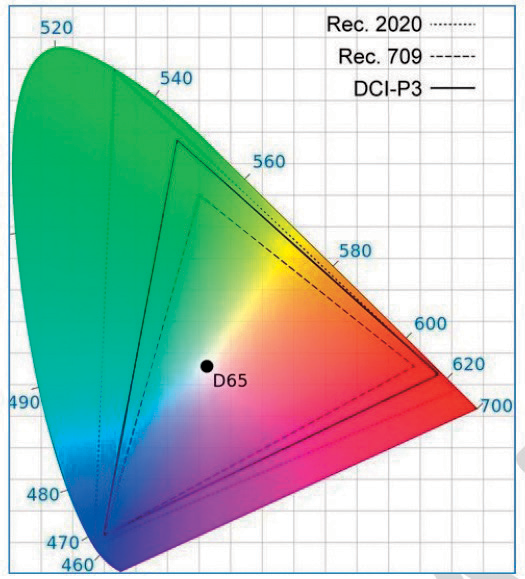
ทั้งหมดนี้ก็เป็นการอธิบายความหมายของ คำต่างๆ ที่มักจะพบเจอในเมนู ใน mode ใน function ของทีวี หรือโปรเจกเตอร์โดยทั่วไป เพื่อให้คนที่สนใจการปรับภาพแบบมือใหม่ หรือแม้กระทั่งมือเก๋าที่บางทีอาจจะหลงลืม ไปบ้าง สามารถเข้าใจในแต่ละส่วนของการปรับ ภาพให้มากยิ่งขึ้นครับ. VDP
นิตยสาร AUDIOPHILE VIDEOPHILE ฉบับที่ 259
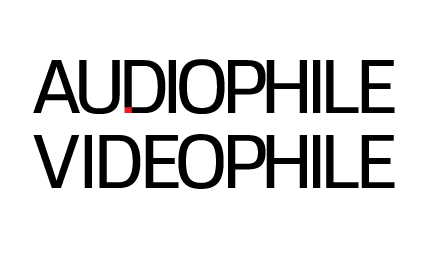
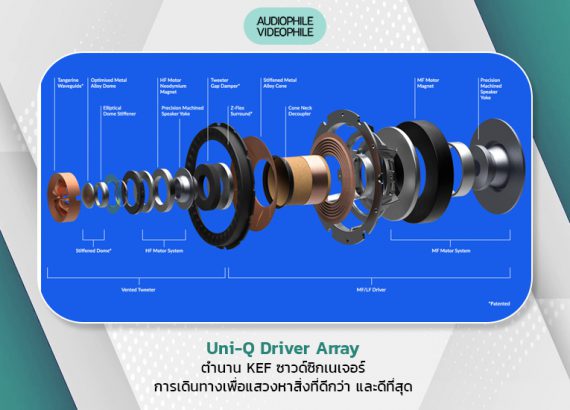
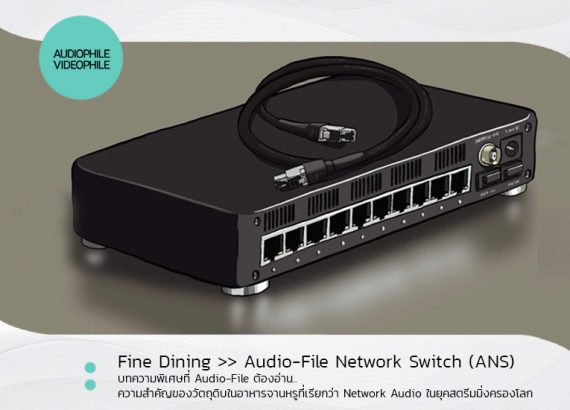

No Comments